کامل ترین آموزش ساخت اینفوگرافیک با پاورپوینت {رایگان}
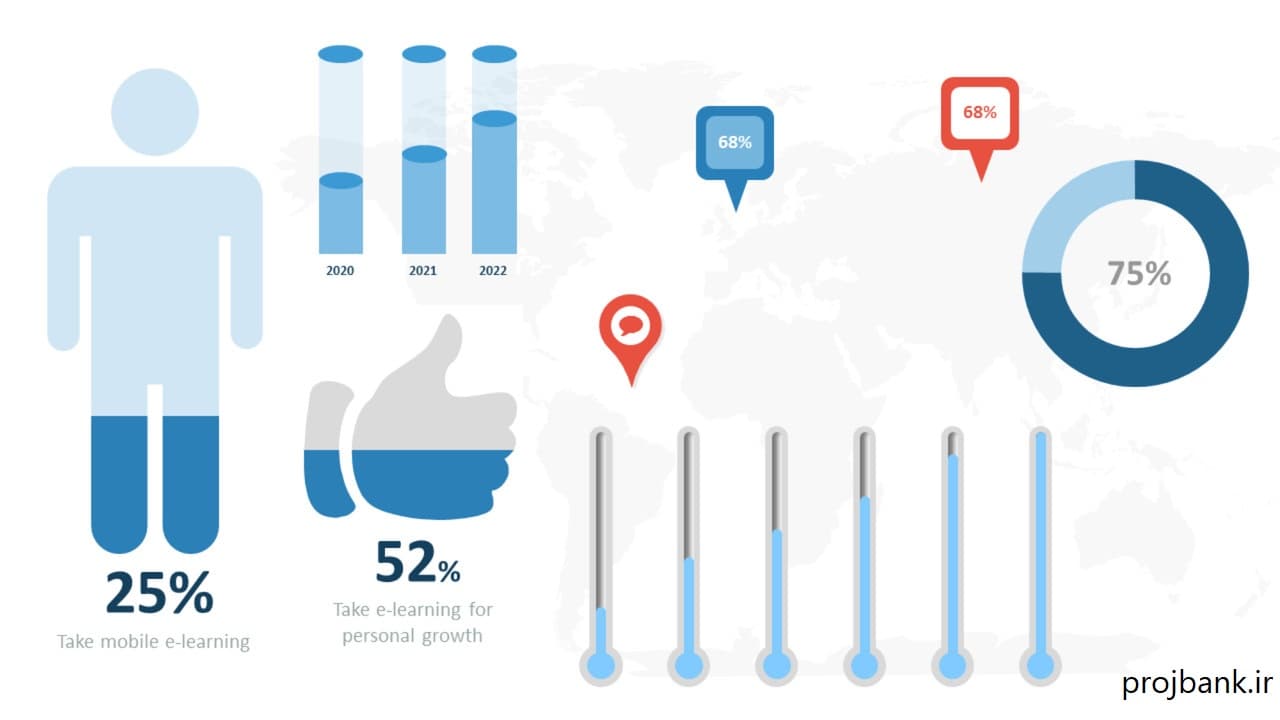
اینفوگرافیک و پاورپوینت هر دو رسانه های قدرتمندی برای به اشتراک گذاری بصری اطلاعات هستند. وقتی که هر دو این ابزارها را با یکدیگر ترکیب می کنید، شما توانایی مافوق بشری برای ارائه اطلاعات و جلب توجه مردم را به دست می آورید.
اگر ارائههای اینفوگرافیک شما آنطور که میخواهید مورد توجه قرار نمیگیرند، احتمالاً مشکلی در طراحی آن وجود دارد. اما ایجاد اینفوگرافیک به سادگی ایجاد یک اسلاید در پاورپوینت نیست. خوشبختانه می توانید از خود پاورپوینت برای ایجاد اینفوگرافیک استفاده کنید. وقت آن رسیده است که استعاره های بصری و سایر تکنیک های طراحی را به اسلایدهای خود اضافه کنید تا اطلاعات شما جذاب تر شود. در این راهنمای بانک پروژه، نحوه ساخت اینفوگرافیک با پاورپوینت برای ایجاد اسلایدهای جذاب اینفوگرافیک را خواهید آموخت.
اینفوگرافیک چیست؟
اینفوگرافیک تصویری است که داستانی را با داده ها و اطلاعاتی که شامل گرافیک، نمودار، متن و تصاویر است را بیان می کند. اغلب، اصطلاحات «تجسم داده» و «اینفوگرافیک» به جای یکدیگر برای توصیف گرافیک هایی که اطلاعات را تجسم می کنند استفاده می شود. اما تفاوت هایی وجود دارد که باید در نظر گرفته شود.
تجسم داده ها معمولاً نمودار یا نموداری است که برای درک آن باید خوانده شود. چیزی که آن را از اینفوگرافیک متمایز می کند، نحوه چیدمان آن است. یک اینفوگرافیک داده ها را به جای اینکه صرفاً تجسم کند، زمینه سازی می کند، این یک رویکرد خلاقانه تر است که نحوه درک داده ها را دموکراتیک می کند.
اینفوگرافیکها گاهی از مجموعهای از تجسم دادهها ساخته میشوند که بهینهسازی شدهاند تا راحتتر درک شوند و از یک نمودار معمولی جذابتر باشند. تا زمانی که از تکنیک های تجسم داده ها استفاده می کنید و استعاره های بصری به صورت بصری یک داستان آموزنده را بیان می کنند، می توانید هر طور که دوست دارید یک اینفوگرافیک ایجاد کنید. حتی می توانید با پاورپوینت یک اینفوگرافیک بسازید. حتی بهتر از آن، از الگوهای SlideModel برای کمک به تنظیم آن استفاده کنید.
هر اینفوگرافیک داستانی را بیان می کند و داستان ها از استعاره های بصری برای کمک به خوانندگان برای ارتباط با محتوا استفاده می کنند. این جزئیات نمودارهای معمولی را به اینفوگرافیک تبدیل میکند و آنها را به یاد ماندنیتر و جذابتر میکند.
بیشتر بخوانید: آموزش رسم نمودار دایره ای در پاورپوینت
ساخت اینفوگرافیک با پاورپوینت – ساخت اینفوگرافی رایگان
این 6 مرحله ساده به شما کمک می کند تا به سرعت اینفوگرافیک های جذاب را در پاورپوینت ایجاد کنید:
مرحله 1: ایجاد یک ارائه جدید و تعیین اندازه ها
برای شروع ساخت اینفوگرافیک در پاورپوینت خود، ابتدا اندازه اسلاید پاورپوینت را تغییر دهید. برای انجام این کار، به تب Design بروید و “Slide Size” را انتخاب کنید. پس از اتمام، پارامترهای ارتفاع و عرض مورد نظر خود را از منو انتخاب کرده و روی OK کلیک کنید. سپس در منوی کشویی Custom Slide Size را انتخاب کنید سپس ابعاد عرض و ارتفاع دلخواه خود را وارد کرده و روی OK کلیک کنید.
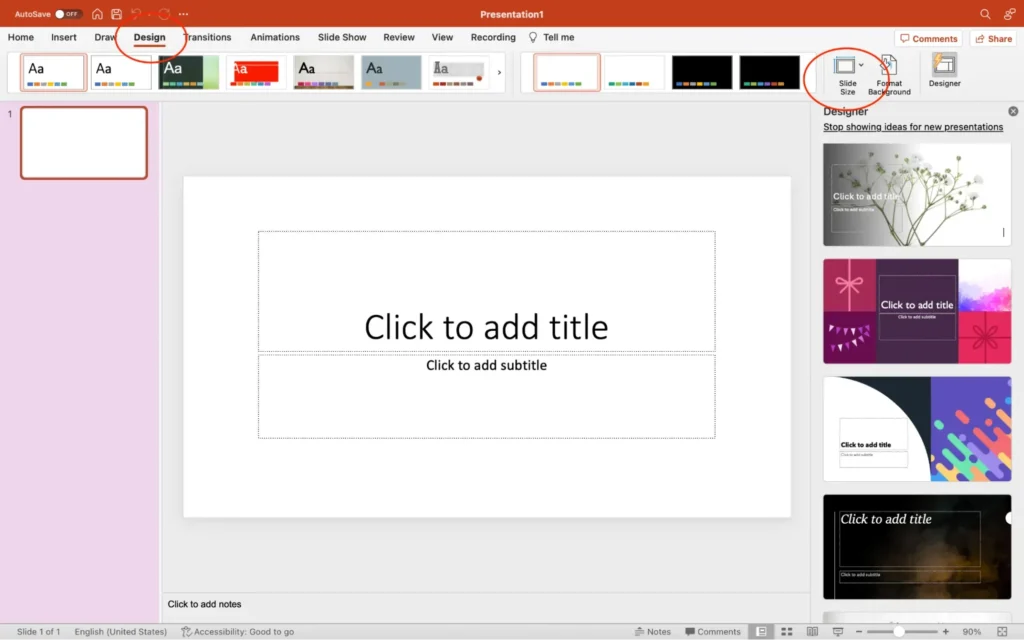
وقتی اندازه اسلاید خود را تغییر دادید، مرحله بعدی تبدیل آن به حالت عمودی است. در همان برگه، جهت را از افقی به عمودی تغییر دهید. به خاطر داشته باشید که اندازه ایده آل برای اینفوگرافیک های جذاب 6 اینچ عرض و 12 اینچ قد است.
مرحله2: تعیین رنگ پس زمینه
در مرحله بعد، یک پس زمینه مناسب برای اینفوگرافیک خود انتخاب کنید. میتوانید با پسزمینه سفید پیشفرض پاورپوینت نیز شروع کنید.
برای سفارشی کردن پسزمینه، روی اسلاید کلیک راست کرده و «Format Background» را انتخاب کنید. در اینجا، می توانید بافت ها، الگوها، رنگ ها و شیب ها را متناسب با سبک خود انتخاب کنید.
مرحله 3: ساخت بدنه
قلب ارائه پاورپوینت اینفوگرافیک شما بدنه و محتوای آن است، بنابراین مطمئن شوید که از بالاترین کیفیت برخوردار است. در این مرحله از ساخت اینفوگرافیک با پاورپوینت، متن خود را در کادرهای SmartArt ارائه شده وارد کنید و در صورت نیاز اندازه و شکل را تنظیم کنید. برای افزودن محتوا به پسزمینه، «جعبه متن» را از تب Insert انتخاب کنید و آن را در جایی که نیاز دارید قرار دهید. همچنین میتوانید ابزار «شکلها» در برگه Insert را برای گزینههای بیشتر جعبه متن و طراحی گرافیکی کاوش کنید.

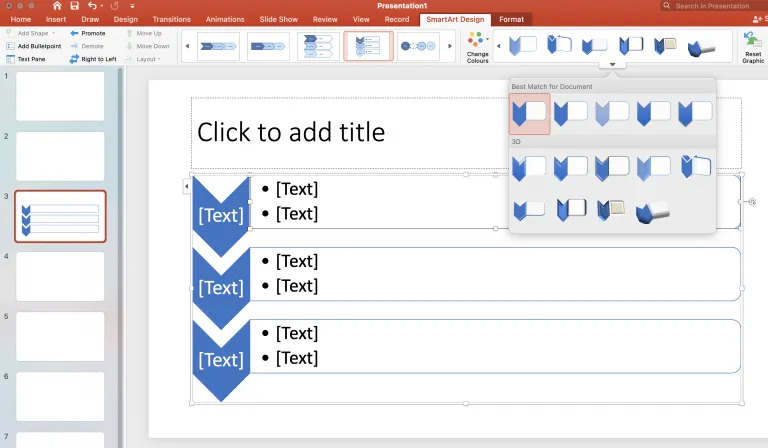
مرحله4: اضافه کردن متن و تصاویر
چه چیزی اینفوگرافیک را واقعاً مؤثر می کند؟ البته عناصر بصری! پس از طراحی بدنه اینفوگرافیک نوبت به اضافه کردن متون و تصاویر می رسد. برای درج تصاویر در طرح اینفوگرافیک پاورپوینت خود، روی «تصویر» در زیر تب Insert کلیک کنید. این گزینه به شما امکان می دهد تا از رایانه خود آپلود کنید یا تصاویر مربوطه را به صورت آنلاین از طریق پاورپوینت جستجو کنید.
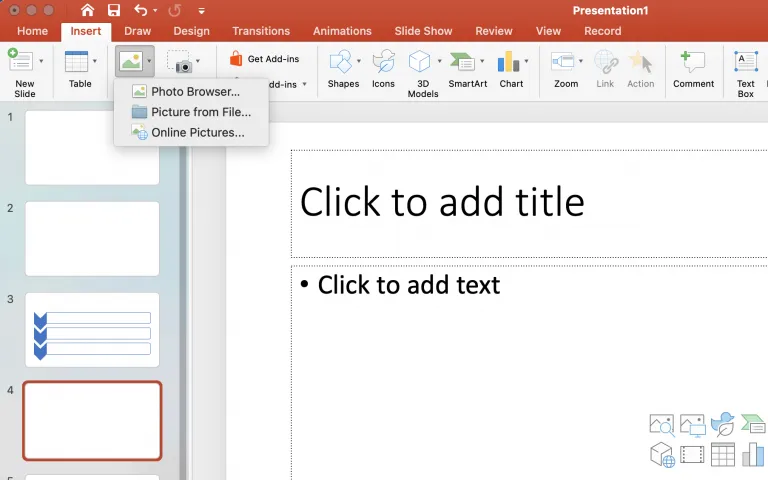
مرحله 5: اضافه کردن آیکون ها
در این مرحله می توانید از گزینه Insert -> Icons استفاده کنید که یک کادر محاوره ای مانند زیر ظاهر می شود. اینفوگرافیک های بصری جذاب با آیکون ها در Microsoft PowerPoint ایجاد کنید. شما به مجموعه عظیمی از گرافیک ها و دارایی ها، از جمله افراد کارتونی، افراد برش خورده، برچسب ها، فیلم ها و تصاویر دسترسی خواهید داشت.
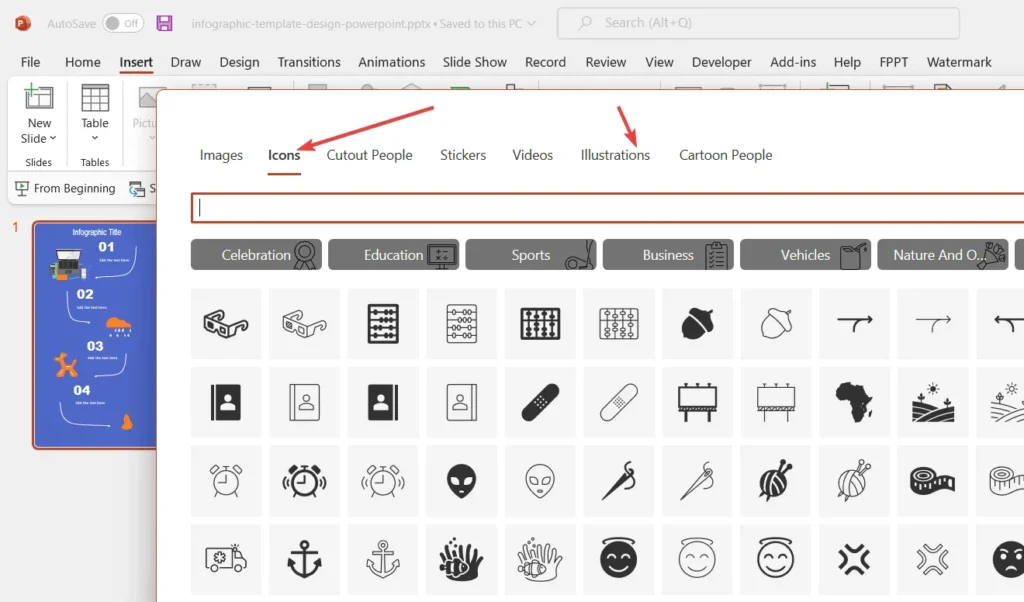
مرحله آخر: ایجاد خروجی از طرح نهایی
پس از افزودن آخرین نکات، وقت آن است که اینفوگرافی خود را ذخیره کنید. به File بروید، سپس روی «ذخیره به عنوان» کلیک کنید تا اینفوگرافیک خود را در قالب دلخواه ذخیره کنید. توجه داشته باشید که در پاورپوینت سازنده اینفوگرافیک، میتوانید بین فرمتهای مختلف از جمله PDF یکی را انتخاب کنید یا فایل خود را بهعنوان یک الگو ذخیره کنید و بعداً برای بهبود آن به عقب برگردید.
4 سبک اینفوگرافیک که می توانید برای بهبود ارائه خود استفاده کنید
- اینفوگرافیک های جدول زمانی: ایده آل برای ارائه تحولات محصول، داستان های برند یا روندهای صنعت.
- اینفوگرافیک طراحی مدرن: این قالب ها دارای طرح های معاصر با انواع بنرها، فلش ها و نمودارهای ستونی برای انتخاب هستند.
- اینفوگرافیک فلوچارت: برای به تصویر کشیدن فرآیندها، طرح های پروژه یا توالی های ساخت عالی است.
- اینفوگرافیک های داده محور: این الگوها عمدتاً بر روی اعداد تمرکز دارند و از نمودارها، نمودارها و تجسم داده ها برای ارائه اطلاعات استفاده می کنند.
نکات مفید برای طراحی و ساخت اینفوگرافیک پاورپوینت
در اینجا 8 نکته برای بهبود طراحی و ساخت اینفوگرافیک با پاورپوینت شما آورده شده است:
نکته 1: سادگی را در تصاویر خود حفظ کنید تا مخاطبان خود را درگیر خود نگه دارید.
نکته شماره 2: اینفوگرافیک خود را با عناصر طراحی منحصر به فرد مانند نمادها، لوگوها و حروف چاپی تقویت کنید.
نکته شماره 3: از یک رنگ برجسته برای اطلاعات مهم استفاده کنید تا اهمیت آن را برجسته کنید.
نکته 4: با داده های خود یک داستان بگویید و یک سلسله مراتب واضح در اطلاعات خود برای یک جریان متفکرانه و منطقی ایجاد کنید.
نکته شماره 5: از ابزارهای اینفوگرافیک برای پاورپوینت کم استفاده کنید تا وضوح را حفظ کنید و از غلبه بر مخاطبان خود با عناصر بصری بیش از حد جلوگیری کنید.
نکته شماره 6: اگر اینفوگرافیک شما دیجیتالی است، تب های قابل کلیک، لینک ها و انیمیشن های ظریف را برای تعامل بیشتر اضافه کنید.
نکته شماره 7: مطمئن شوید که از متن جایگزین برای تصاویر استفاده کنید و کنتراست بالا را برای متن و پس زمینه حفظ کنید تا اینفوگرافیک خود را برای افراد دارای اختلالات بینایی در دسترس قرار دهید.
نکته 8: از اینفوگرافیک های موجود به صورت آنلاین الهام بگیرید و در انتخاب کمک های طراحی برای اطمینان از نمایش صیقلی و تاثیرگذار ایده های خود استفاده کنید.
با گنجاندن این نکات ساخت اینفوگرافیک با پاورپوینت، طراحی پاورپوینت شما نه تنها از نظر بصری جذاب خواهد بود، بلکه در انتقال پیام شما نیز موثر خواهد بود. به یاد داشته باشید، یک اینفوگرافیک عالی تعادل زیبایی شناسی، وضوح و داستان سرایی است.
سایر ابزارهای ساخت اینفوگرافی رایگان
در این بخش، به معرفی چند ابزار آنلاین ساخت اینفوگرافی رایگان میپردازیم که بدون نیاز به مهارتهای طراحی گرافیکی میتوانید به راحتی از آنها استفاده کنید:
Canva
Canva یکی از محبوبترین ابزارهای طراحی گرافیکی آنلاین است که به شما امکان میدهد اینفوگرافیهای جذاب و حرفهای بسازید. این ابزار رایگان است و با استفاده از قالبهای آماده و ابزارهای کشیدن و رها کردن، طراحیهای منحصر به فردی ایجاد کنید. Canva همچنین یک کتابخانه وسیع از آیکونها، تصاویر و فونتها دارد که به شما در ساخت اینفوگرافی کمک میکند.
Piktochart
Piktochart یکی دیگر از ابزارهای رایگان و بسیار قدرتمند برای طراحی اینفوگرافی است. این پلتفرم به شما اجازه میدهد تا به راحتی دادههای خود را به صورت بصری نمایش دهید. Piktochart دارای قالبهای آماده و ویژگیهایی مانند بارهای گرافیکی و نمودارها است که میتوانید برای نمایش اطلاعات خود از آنها استفاده کنید.
Venngage
Venngage ابزاری است که تمرکز ویژهای بر طراحی اینفوگرافیهای تجاری و آموزشی دارد. این پلتفرم یک نسخه رایگان با امکانات محدود اما کاربردی برای طراحی اینفوگرافیهای جذاب به کاربران خود ارائه میدهد. اگر به دنبال ایجاد اینفوگرافیهای ساده و کاربرپسند هستید، Venngage میتواند گزینه مناسبی باشد.
Visme
Visme یکی از بهترین ابزارهای آنلاین برای طراحی اینفوگرافیهای بصری است که به شما کمک میکند تا اطلاعات خود را به شکلی حرفهای و منظم نمایش دهید. این ابزار دارای قالبهای متنوعی است که به شما این امکان را میدهد تا اینفوگرافیهایی با طراحیهای مختلف بسازید. علاوه بر این، Visme ابزارهایی برای ایجاد نمودارها و گرافها نیز دارد.
نتیجه
ساخت اینفوگرافیک با پاورپوینت فراتر از جمع آوری داده ها و تصاویر است. این بیشتر در مورد ایجاد یک روایت بصری است که با مخاطبان شما به زبانی صحبت می کند که آنها می فهمند و قدردانی می کنند.
اگر در پاورپوینت تازه کار هستید و می خواهید از به خطر انداختن تصویر برند خود جلوگیری کنید، راهنمایی خدمات ارائه شرکتی مانند SlidePeak را در نظر بگیرید. با انبوهی از تخصص در طراحی ارائه، تیم اختصاصی ما می تواند اینفوگرافیک های بصری قانع کننده ای ایجاد کند که نه تنها اطلاعات را با سبک و وضوح منتقل می کند، بلکه زیبایی شناسی برند شما را نیز افزایش می دهد.
برای مشاوره رایگان، سفارش انواع قالب های اینوگرافی و دریافت قیمت در هر ساعت از شبانه روز با ما تماس بگیرید.
منبع: https://slidepeak.com